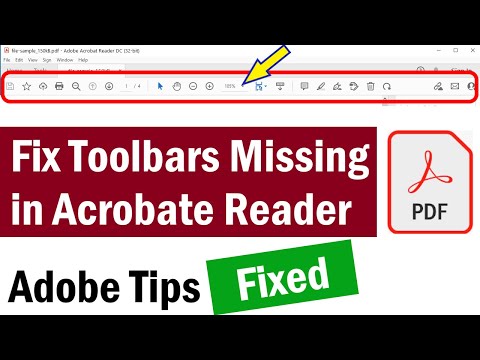অ্যাডোব অ্যাক্রোব্যাটের অনেক দুর্দান্ত বৈশিষ্ট্য এবং ফাংশনগুলির মধ্যে, এটি আপনাকে পিডিএফ ডকুমেন্টের পৃষ্ঠাগুলি ঘোরানোও সক্ষম করে। এটি মাত্র কয়েকটি ক্লিক করে, এবং অ্যাক্রোব্যাটের সর্বশেষ সংস্করণগুলিতে উপলব্ধ। আমরা আপনাকে দেখাব কিভাবে।
ধাপ

ধাপ 1. ঘোরানো পৃষ্ঠা ডায়ালগ বক্স খুলুন।
নিম্নলিখিত পদ্ধতিগুলির মধ্যে একটি ব্যবহার করুন:
- সরঞ্জাম মেনু থেকে, পৃষ্ঠাগুলি নির্বাচন করুন, এবং তারপর ঘোরান।
- নেভিগেশন প্যানের পৃষ্ঠা থাম্বনেল প্যানেলে বিকল্প মেনু থেকে, পৃষ্ঠাগুলি ঘোরান নির্বাচন করুন।

ধাপ 2. ঘূর্ণনের দিক নির্ধারণ করুন।
ঘূর্ণনের পরিমাণ এবং দিক নির্বাচন করুন: ঘড়ির কাঁটার বিপরীতে 90 ডিগ্রী, ঘড়ির কাঁটার 90 ডিগ্রী বা 180 ডিগ্রি।

পদক্ষেপ 3. পৃষ্ঠার পরিসীমা নির্দিষ্ট করুন।
পৃষ্ঠাগুলির জন্য, আপনি সমস্ত পৃষ্ঠা চান কিনা তা সেট করুন, পৃষ্ঠাগুলির একটি নির্বাচন, বা পৃষ্ঠার একটি পরিসীমা ঘোরানোর জন্য।

ধাপ 4. পৃষ্ঠা সংখ্যা নির্দিষ্ট করুন।
ঘোরানো মেনু থেকে, এমনকি পৃষ্ঠা, বিজোড় পৃষ্ঠা, বা উভয়ই নির্দিষ্ট করুন, এবং ঘোরানোর জন্য পৃষ্ঠাগুলির অভিযোজন নির্বাচন করুন।
দ্রষ্টব্য: এই সেটিংস ডকুমেন্টের যে কোনও পৃষ্ঠার ঘূর্ণন সক্ষম করতে গুরুত্বপূর্ণ, এর পৃষ্ঠা নম্বর বা ওরিয়েন্টেশন থেকে স্বাধীন। উদাহরণস্বরূপ, যদি আপনি নির্বাচন করেন প্রতিকৃতি পাতা দ্বিতীয় থেকে আবর্তিত তালিকা, এবং যদি নির্বাচিত পৃষ্ঠাটি একটি আড়াআড়ি পৃষ্ঠা হয়, তাহলে নির্বাচিত পৃষ্ঠাটি ঘোরানো হবে না।

পদক্ষেপ 5. ঠিক আছে ক্লিক করুন নির্বাচিত পৃষ্ঠাগুলি নির্দিষ্ট দিকে ঘোরানো হয়।
2 এর মধ্যে পদ্ধতি 1: থ্রু কীবোর্ড শর্টকাট

ধাপ 1. Ctrl+⇧ Shift ধরে রাখুন এবং টিপুন - পৃষ্ঠাটি বাম দিকে ঘোরানোর জন্য যতক্ষণ পর্যন্ত পৃষ্ঠাটির সঠিক দিকনির্দেশনা না থাকে।

ধাপ 2. Ctrl+⇧ Shift ধরে রাখুন এবং টিপুন + পৃষ্ঠাটি ডানদিকে ঘোরানোর জন্য যতক্ষণ পর্যন্ত পৃষ্ঠার সঠিক দিকনির্দেশনা না থাকে।
2 এর পদ্ধতি 2: PDF Shaper Professional সহ

ধাপ 1. ঘোরানো পৃষ্ঠা নির্বাচন করুন

ধাপ 2. ফাইল যোগ করার জন্য Add নির্বাচন করুন

ধাপ 3. আপনি কোন পৃষ্ঠাগুলি ঘুরাতে চান তা চিহ্নিত করতে বিকল্পগুলি নির্বাচন করুন
ভিডিও - এই পরিষেবাটি ব্যবহার করে, কিছু তথ্য ইউটিউবের সাথে শেয়ার করা যেতে পারে।

পরামর্শ
- সাময়িকভাবে পৃষ্ঠার প্রতি আপনার দৃষ্টিভঙ্গি পরিবর্তন করতে, দেখুন> ঘোরান দৃশ্য> ঘড়ির কাঁটার বা উল্টো দিকে পিডিএফ খোলার পরের বার মূল পৃষ্ঠার স্থিতি পুনরুদ্ধার করা হবে।
- বুঝতে পারেন যে কীবোর্ড শর্টকাটগুলির সাথে, ওরিয়েন্টেশন শুধুমাত্র 90 ডিগ্রী ইউনিটে পরিবর্তন হবে।